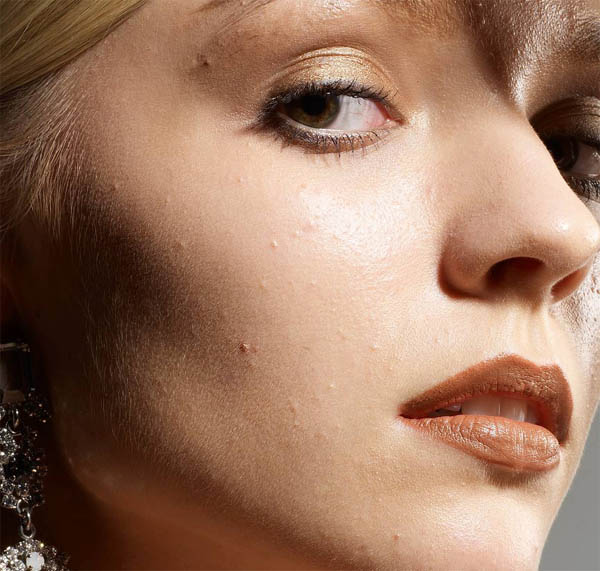美女面部的保留细节磨皮和美化处理PS实例教程
作者 冰月武明 来源 PS飞扬 发布时间 2010-07-19
本教程不仅非常详细的介绍了保留细节磨皮的方法还介绍了一些后期的细节处理。在磨皮的时候,如果使用一些外挂滤镜操作,出来的效果就会感觉非常平,因为肤色的高光及暗调部分丢失。后期还需要用计算及通道等把高光及暗调部分还原出来,也可以用加深,减淡工具来操作。只有做好这些后期的操作,磨皮后的效果才会更真实自然。
原图
最终效果
1、打开原图素材,用修复画笔或图章工具把皮肤上比较大一点的斑点或痘痘去掉,如下图。然后把图层复制一层。

2、对刚才复制的图层执行:滤镜 > 素描 > 基底凸现,参数设置:15/1,确定后把图层不透明度改为:13%。
给图层添加图层蒙版,按Ctrl + Alt + ~ 调出高光选区,按Ctrl + Shift + I 反选,在蒙版上填充黑色。用黑色画笔把眼睛,鼻孔,头发等不需要质感的部分擦出来。
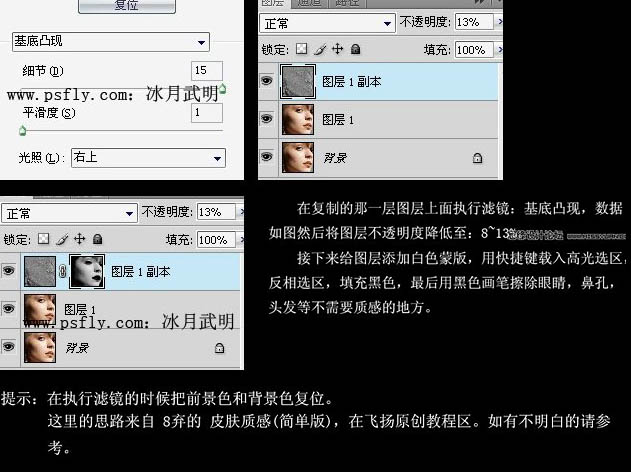
3、新建一个图层,按Ctrl + Alt + Shift + E 盖印图层。利用外挂滤镜:Portature滤镜润色及降噪处理,参数设置如下图(没有这款滤镜的可以去网上下载),确定后添加图层蒙版,用黑色画笔擦掉不需要处理的部分。
新建一个图层盖印图层,执行:图像 > 调整 > 阴影/高光,参数设置如下图,目的是增强皮肤的对比度,使皮肤的质感显得更加强烈。
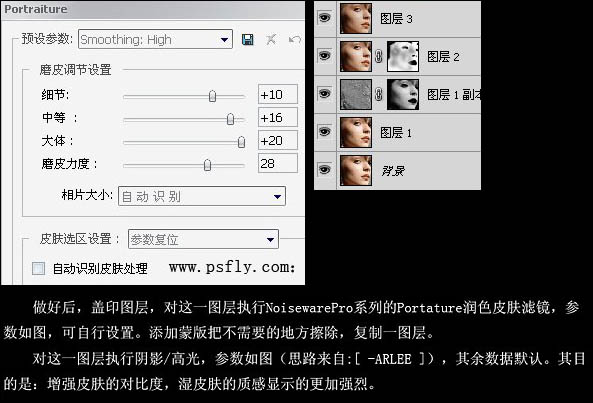
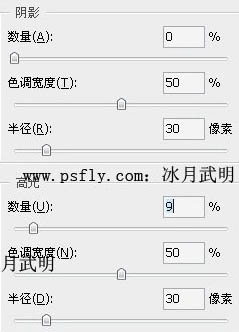
| 12下一页 |